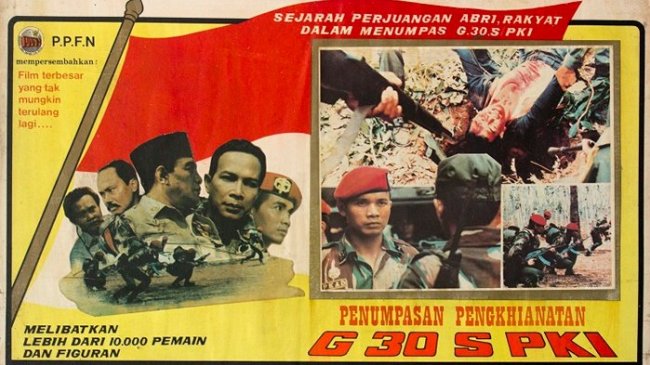Pilkada 2020
HASIL Quick Count atau Hitung Cepat KPU Sirekap Pilkada Serentak 2020 di Semua Daerah, Cek di Sini!
Cek hasil quick count atau hitung cepat KPU Sirekap Pilkada Serentak 2020 di semua daerah hari ini, Rabu 9 Desember 2020.
TRIBUNKALTIM.CO - Cek hasil quick count atau hitung cepat KPU Sirekap Pilkada Serentak 2020 di semua daerah hari ini, Rabu 9 Desember 2020.
Untuk melihat hasil Pilkada Serentak 2020, KPU meluncurkan aplikasi perhitungan cepat Sirekap (Sistem Informasi Rekapitulasi).
Melalui aplikasi ini, warga bisa melihat secara langsung hasil pilkada di wilayah masing-masing.
Bagaimana cara bisa mengakses aplikasi Sirekap?
>>> KLIK LINK DI SINI (Pilih Jenis Pemilihan dan Wilayah yang ingin ditampilkan)
Melansir dari Keputusan Komisi Pemilihan Umum Republik Indonesia KEPUTUSAN NOMOR 597/PL.02.2-Kpt/06/KPU/XI/2020 Sirekap mempunyai 2 (dua) fungsi.
1. Sirekap digunakan sebagai alat bantu dalam proses rekapitulasi hasil perolehan suara secara berjenjang.
2. Digunakan sebagai sarana publikasi data hasil penghitungan suara dari seluruh TPS dan dari setiap jenjang rekapitulasi kepada publik.
Melalui Sirekap Mobile data hasil penghitungan suara ditangkap menggunakan kamera, kemudian data tersebut dikirim ke server, selanjutnya dilakukan pemeriksaan kesuaian pembacaan aplikasi dengan fomulir Model C.Hasil-KWK
Baca juga: LIVE Quick Count Pilkada 2020 Kompas TV, Hitung Cepat Pilkada Serentak Solo, Medan, Surabaya, dll
Baca juga: CARA Cepat Lihat Quick Count Hasil Pilkada 2020 di Seluruh Indonesia Via Login Sirekap, Ada Makassar
Baca juga: Lengkap, Link Quick count Pilkada Serentak, Login pilkada2020.kpu.go.id, Anak & Mantu Jokowi Menang?
Baca juga: CEK Hasil Lebih Awal! Link Live Streaming Kompas TV Quick Count Pilkada 2020, Ada Solo dan Medan
Pada BAB III (PENGGUNAAN SIREKAP)
1. Aplikasi Sirekap Mobile
Aplikasi ini digunakan untuk:
a. melakukan foto, mengirim, dan memeriksa kesesuaian pembacaan aplikasi dengan formulir Model C.Hasil KWK;
b. menghasilkan salinan digital formulir Model C.Hasil KWK untuk disampaikan kepada PPS dan KPU Kabupaten Kota;
c. menghasilkan data hitung suara di tingkat TPS sebagai data publikasi hitung cepat oleh KPU Kabupaten/Kota
2. Sirekap Web
Aplikasi ini digunakan untuk:
a. Alat bantu proses rekapitulasi penghitungan suara secara berjenjang di tingkat kecamatan, kabupaten/kota dan/atau provinsi;
b. Memantau data Rekapitulasi Hasil Penghitungan Suara secara berjenjang di tingkat kecamatan, kabupaten/kota dan/atau provinsi;
c. Menghasilkan formulir Model D.Hasil Kecamatan KWK, Model D.Hasil Kabupaten/Kota-KWK, dan Model D.Hasil Provinsi-KWK;
d. Mencatat sengketa dan hasil sengketa
Cara Gunakan Sirekap
Sirekap Mobile
Penggunaan Sirekap Mobile dilakukan dengan langkah-langkah sebagai berikut:
Persiapan
1) Pengguna Utama dan Pengguna Cadangan melakukan pemasangan (instalasi) dan aktivasi Sirekap Mobile pada masing masing handphone di wilayah yang terdapat jaringan internet (dilakukan sebelum hari Pemungutan Suara);
2) Aktivasi Sirekap Mobile sebagaimana tersebut pada huruf a dilakukan secara berurutan oleh Pengguna Utama terlebih dahulu berikutnya dilakukan oleh Pengguna Cadangan;
3) PPS wajib memastikan aktivasi Pengguna Utama sebagaimana tersebut pada huruf b telah berhasil dilakukan sebelum pelaksanaan aktivasi oleh Pengguna Cadangan.
Pelaksanaan
1) Pengguna Utama melakukan login Sirekap Mobile;
2) Setelah formulir Model C.Hasil-KWK ditandatangani oleh KPPS dan Saksi, Pengguna Utama melakukan proses foto, kirim, dan periksa terhadap formulir Model C.Hasil-KWK secara berurutan sebagai berikut:
- lembar halaman administrasi (I. Data Pemilih dan Pengguna Hak Pilih, II. Data Pemilih Disabilitas dan III. Data Penggunaan Surat Suara);
- lembar halaman yang berisi turus/tally perolehan suara pasangan calon dan suara tidak sah; dan
- lembar halaman yang berisi salinan perolehan suara pasangan calon dan data suara sah, suara tidak sah, total suara sah dan tidak sah, serta data penggunaan surat suara.
3) Pelaksanaan “foto” sebagaimana tersebut pada angka 2) dilakukan dengan mengambil gambar formulir Model C.Hasil-KWK secara utuh dan selanjutnya Sirekap Mobile akan secara otomatis melakukan penyesuaian foto (crop) kemudian pilih menu “Ok”;
4) Apabila hasil pengambilan foto tidak sesuai atau kurang jelas, maka akan muncul pemberitahuan dari aplikasi untuk melakukan foto ulang;
5) Pemberitahuan untuk melakukan foto ulang sebagaimana tersebut pada angka 4) dilengkapi dengan tips mengambil gambar yang berisi cara yang benar dalam melakukan pengambilan gambar;
6) Pelaksanaan “kirim” sebagaimana tersebut pada angka 2) dilakukan dengan menekan tombol “Kirim” setelah melakukan proses Foto, dan selanjutnya hasil foto akan dikirim oleh Sirekap Mobile ke server;
7) Pelaksanaan “periksa” sebagaimana tersebut pada angka 2) dilakukan dengan cara:
a) menekan tombol “Periksa”;
b) menekan tombol “Mulai Periksa”;
c) membandingkan hasil pembacaaan aplikasi berupa angka dengan hasil foto berupa potongan gambar bagian yang akan diperiksa;
d) jika hasil pembandingan sebagaimana tersebut pada huruf c) telah sama, pilih tombol “BENAR”. Jika tidak sama, pilih tombol “SALAH” kemudian lakukan edit dengan cara menuliskan angka yang benar pada kotak yang tersedia sampai seluruh data telah sesuai;
e) proses edit sebagaimana tersebut pada huruf
d) tidak dilakukan pada lembar halaman yang berisi salinan perolehan suara pasangan calon dan data suara sah, suara tidak sah, total suara sah dan tidak sah, serta data penggunaan surat suara sebagaimana tersebut pada angka 2) huruf c).
8) Pengguna Utama melakukan ˆsubmit;
9) KPPS membagikan salinan digital formulir Model C.Hasil-KWK kepada PPS dengan menekan tombol PPS dan memilih “PPS” yang telah disediakan secara otomatis oleh aplikasi;
10) Dalam hal Pengguna Utama ingin memasukkan data PPS, Pengguna Utama dapat melakukan
langkah-langkah sebagai berikut:
a) tekan tombol “Kelola PPS dan Saksi, Pengawas”;
b) tekan tanda “+” yang berada di bagian bawah sebelah kanan layar;
c) masukkan data PPS;
11) Dalam hal pada saat melaksanakan proses sebagaimana tersebut pada angka 1) sampai dengan angka 10), handphone Pengguna Utama mengalami kerusakan atau hilang, maka pelaksanaan proses selanjutnya dilakukan oleh Pengguna Cadangan dengan langkah-langka sebagai berikut:
a) login Sirekap Mobile;
b) masukkan password Pengguna Utama;
c) lakukan proses mulai dari angka 1) sampai dengan angka 10).
Cara Penggunaan Sirekap WEB
Sirekap Web
Tingkat Kecamatan
1) PPK dan Operator Kecamatan menginstall aplikasi Google Authenticator di handphone masing masing untuk memeroleh OTP dan masuk ke Sirekap Web sesuai dengan fungsi masing-masing;
2) Pengguna Sirekap Web Kecamatan membuka Sirekap Web dan melakukan login dengan email dan password serta memasukkan kode OTP yang muncul pada Google Authenticator masing-masing handphone;
3) Operator Kecamatan mengakses Sirekap Web Kecamatan dan menampilkan pada layar LCD Projector dan selanjutnya bersama dengan PPK melakukan kegiatan.
Baca juga: LIVE Quick Count Pilkada 2020 Kompas TV, Hitung Cepat Pilkada Serentak Solo, Medan, Surabaya, dll
Baca juga: CARA Cepat Lihat Quick Count Hasil Pilkada 2020 di Seluruh Indonesia Via Login Sirekap, Ada Makassar
Baca juga: Lengkap, Link Quick count Pilkada Serentak, Login pilkada2020.kpu.go.id, Anak & Mantu Jokowi Menang?
Baca juga: LIVE Quick Count Pilkada 2020 Kompas TV, Hitung Cepat Pilkada Serentak Solo, Medan, Surabaya, dll
Baca juga: CEK Hasil Lebih Awal! Link Live Streaming Kompas TV Quick Count Pilkada 2020, Ada Solo dan Medan
Tingkat Kabupaten/Kota
Rekapitulasi
a) Komisioner dan Operator Kabupaten/Kota menginstall aplikasi Google Authenticator di handphone masing-masing untuk memeroleh OTP;
b) Komisioner dan Operator Kabupaten/Kota membuka Sirekap Web dan melakukan login dengan username dan password serta memasukkan kode OTP yang muncul pada Google Authenticator masing-masing handphone;
c) Operator Kabupaten/Kota menampilkan Sirekap Web Kabupaten/Kota pada layar LCD Projector dan selanjutnya bersama dengan Komisioner melakukan kegiatan dengan urutan sebagai berikut: https://jdih.kpu.go.id/data/data_kepkpu/KPT 597 THN 2020.pdf